php的安装配置
1.使用phpstudy集成环境 选择php7.3.4版本
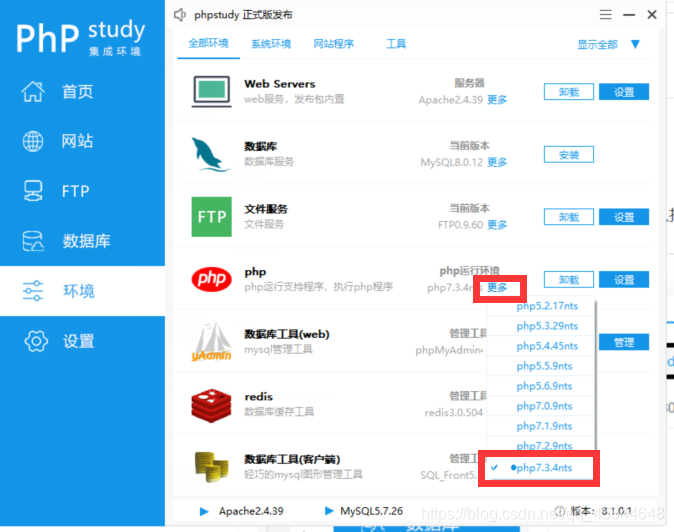
2.必须开启的扩展:
phpstudy集成环境中,设置—配置文件中可以打开httpd.conf和php.ini文件
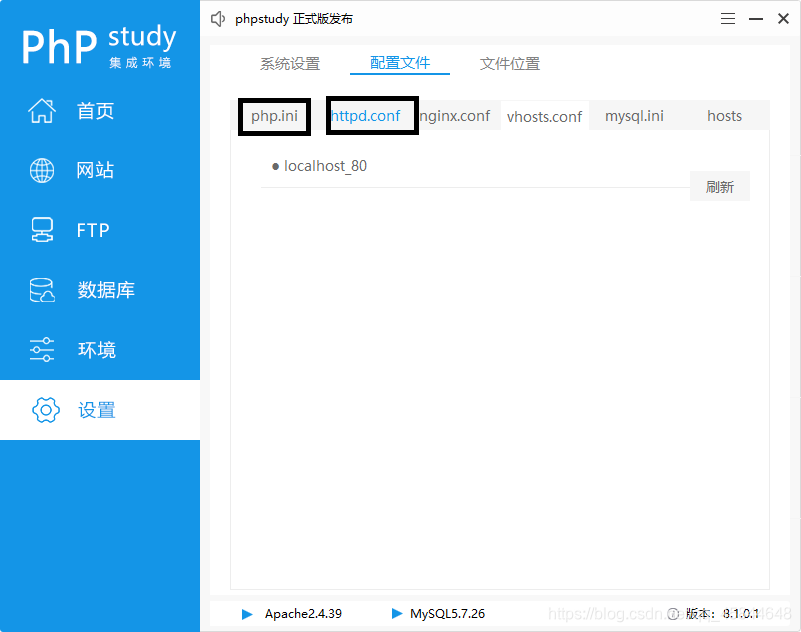
在php.ini文件中开启的扩展:
extension=php_openssl.dll
extension=php_pdo_mysql.dll
extension=php_mbstring.dll
extension=php_fileinfo.dll(验证码代码的依赖需要该扩展)
extension=php_curl.dll(用于发送请求)
在httpd.conf配置文件中需要开启的模块:
LocalModule deflate_modulemodules/mod_deflate.so
LocalModule rewrite_modulemodules/mod_rewrite.so
可以在记事本中,Ctrl+f 查询,那样能快速找到。
3.注意事项:
php安装好之后 要将php.exe文件的目录位置添加到环境变量中去(以前添加过 就要删掉)
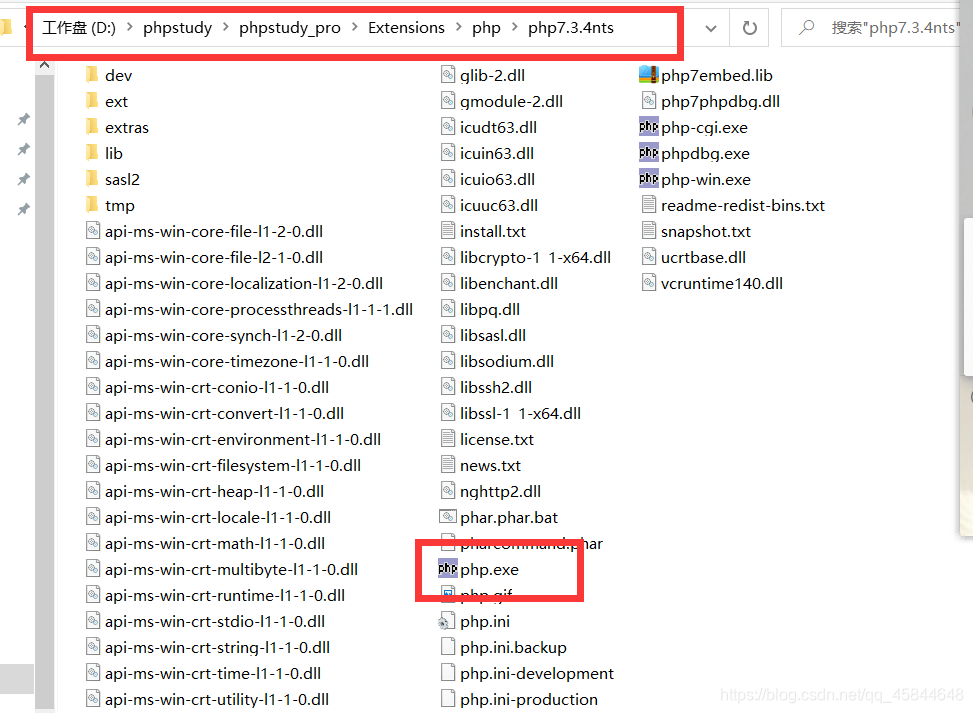
(环境变量寻找方法:右击此电脑—属性—高级系统设置—高级----环境变量—在下面系统变量框里选择path----双击打开然后新建-----一路点击确定就可以了)
将以上目录添加到环境变量path中
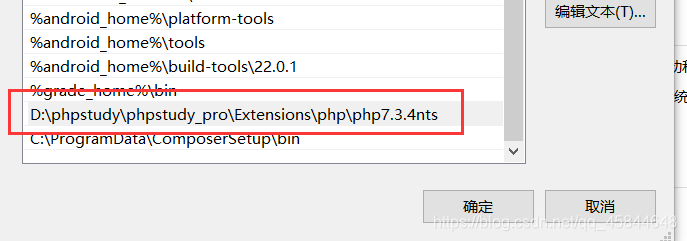
4.在命令提示符输入php -v查看配置是否成功
如出现以下界面 就代表php安装配置成功。就是在集成环境中选择的7.3.4版本。
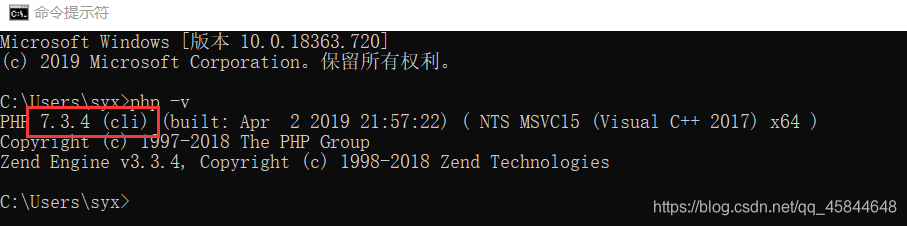
composer介绍:
- composer,音乐指挥着
- composer是php中用来管理依赖(dependency)关系的工具,可以在自己项目中声明所依赖的外部工具库(libraries),composer会安装这些依赖的库文件。
- composer是一个工具,是PHP项目准备的软件管家
composer安装方法:
1.先到官网下载 官网地址------https://www.phpcomposer.com/----下载—找到一个Composer-setup.exe然后下载。
根据下面的方法进行安装
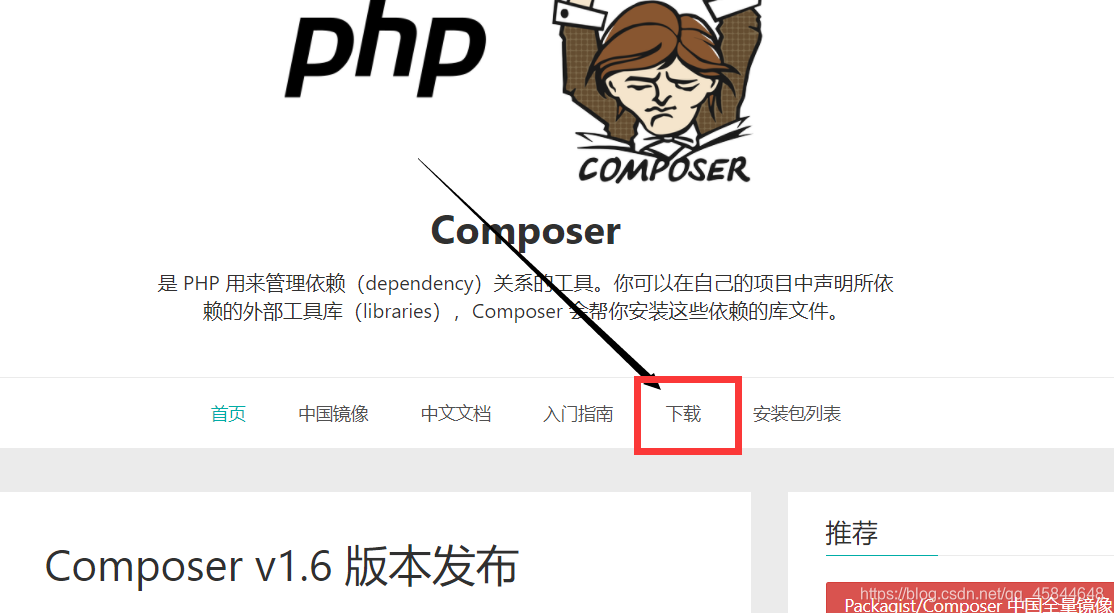
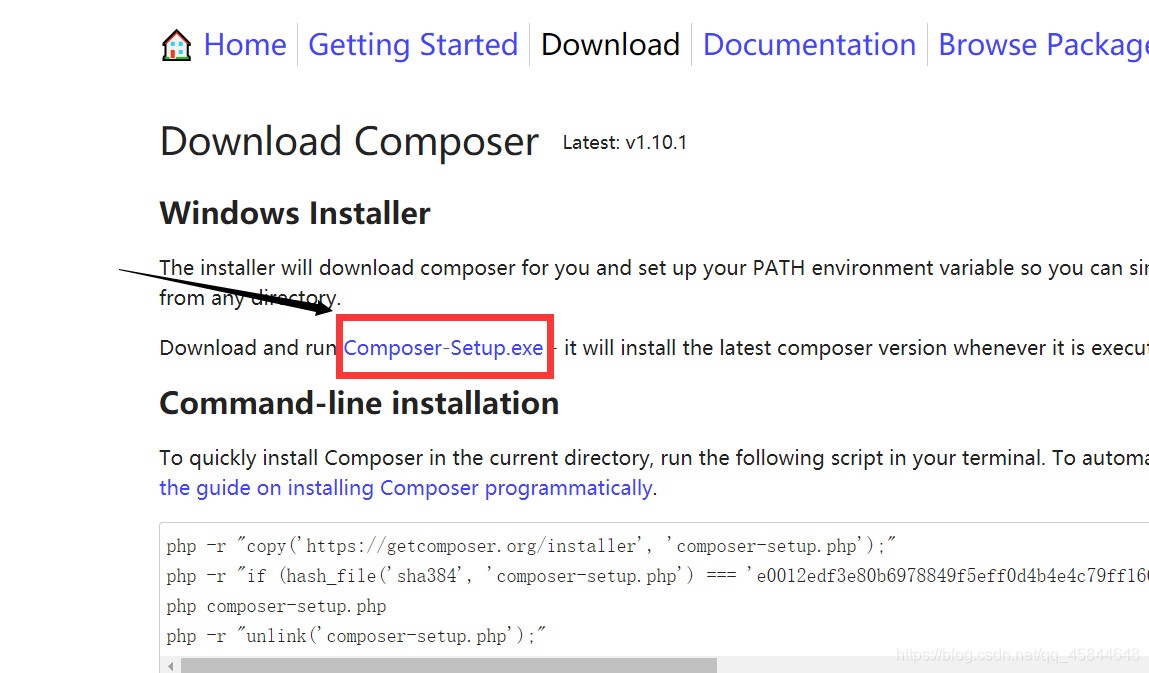
2.安装需要注意的前提条件:
- 开启php中的openssl扩展
- 安装composer要明确php.exe的文件路径。
- 安装composer需要联网
3.双击下载好了的composer-setup.exe程序
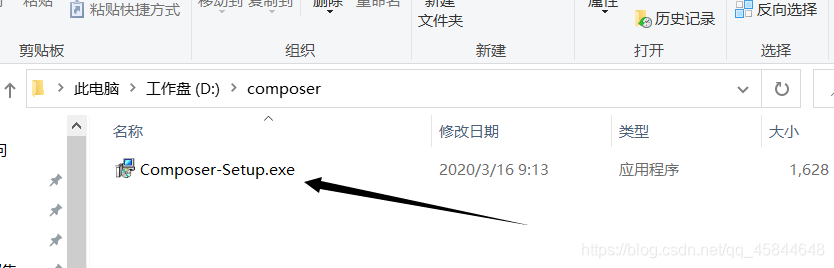
4.然后点下一步,中间除了选择php.exe文件的安装路径(php安装路径要正确,路径要符合laravel的要求)
什么都不要选,直接下一步 直到安装成功。
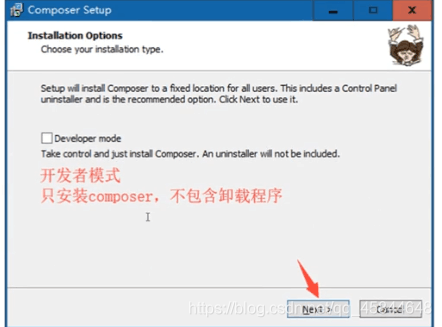
5.判断composer安装成功了吗,,从命令提示符(cmd)输入composer,如出现以下界面,就是安装成功。

6.此时就安装成功了,如果cmd没有出现以上界面,要自己手动配置环境变量。
用composer方式部署laravel项目
1.首先要切换镜像,换成国内镜像。
手动切换,在命令提示符里输入下面这行命令,切换到阿里云composer镜像
composer config -g repo.packagist composer https://mirrors.aliyun.com/composer/
输入之后按enter键。

2.composer部署laravel项目
在命令提示符中输入 composer create-project laravel/laravel --prefer-dist 路径
现在是默认最新的php版本号,也可以为其指定php版本,例如指定php版本为5.0.30
composer create-project laravel/laravel==5.5.30 --prefer-dist 路径
路径下文件夹一定得是空的,不能有文件在里面
下面这个 就是我创建的项目在D盘下的aa文件夹下的b文件夹里,此时得保证,b文件夹为空 不可以有任何文件。
然后点击enter键
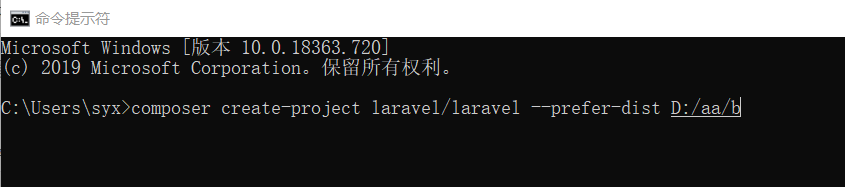
3.现在此时cmd命令提示符正在编译,创建,过程可能会比较慢。
4.创建成功后 打开自己创建的项目位置,比如刚才的d:/aa/b
5.打开目录会出现下面这个,共创建了24个项目,(也有可能多 或少,一般为24)。
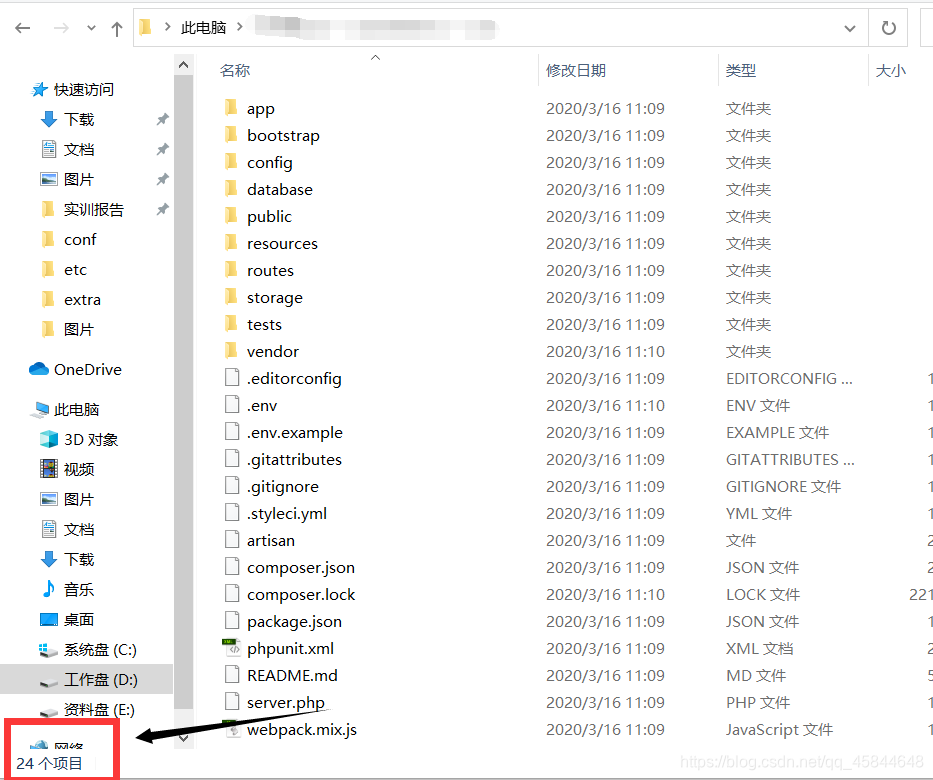
6.此时composer构建laravel项目就成功了。就可以进行运行测试了。
7.创建的文件分别是什么,和有什么含义,见下面这个网址添加链接描述
https://blog.csdn.net/qq_45844648/article/details/104896556
laravel框架启动方式(两种)
1.第一种:
1).找到创建的文件目录,按住shift键+鼠标右键------选择在此处打开命令行窗口
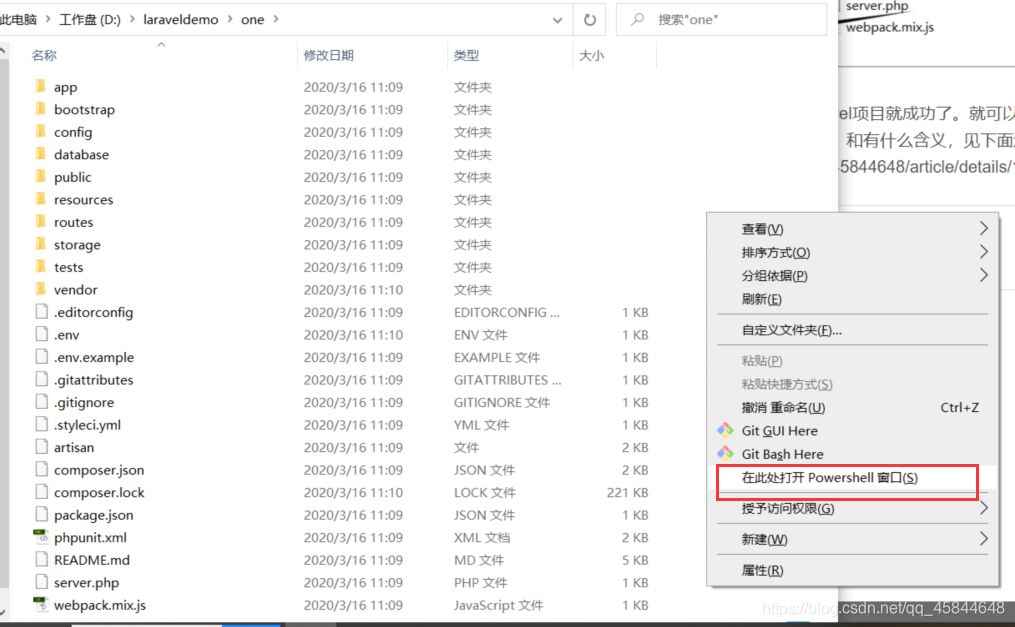
2)在命令行输入 php artisan serve
回车
出现以下命令,就代表开启成功了
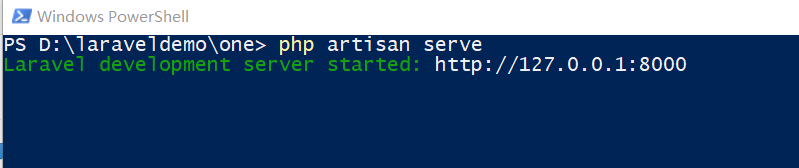
3)完成上述操作后,不要关闭命令提示符窗口,
在网页中输入127.0.0.1:8000 回车
弹出以下界面就代表开启成功了,,,这种方法运行过程中 不要关闭在文件目录下开启的命令提示符,关闭后则不能开启。
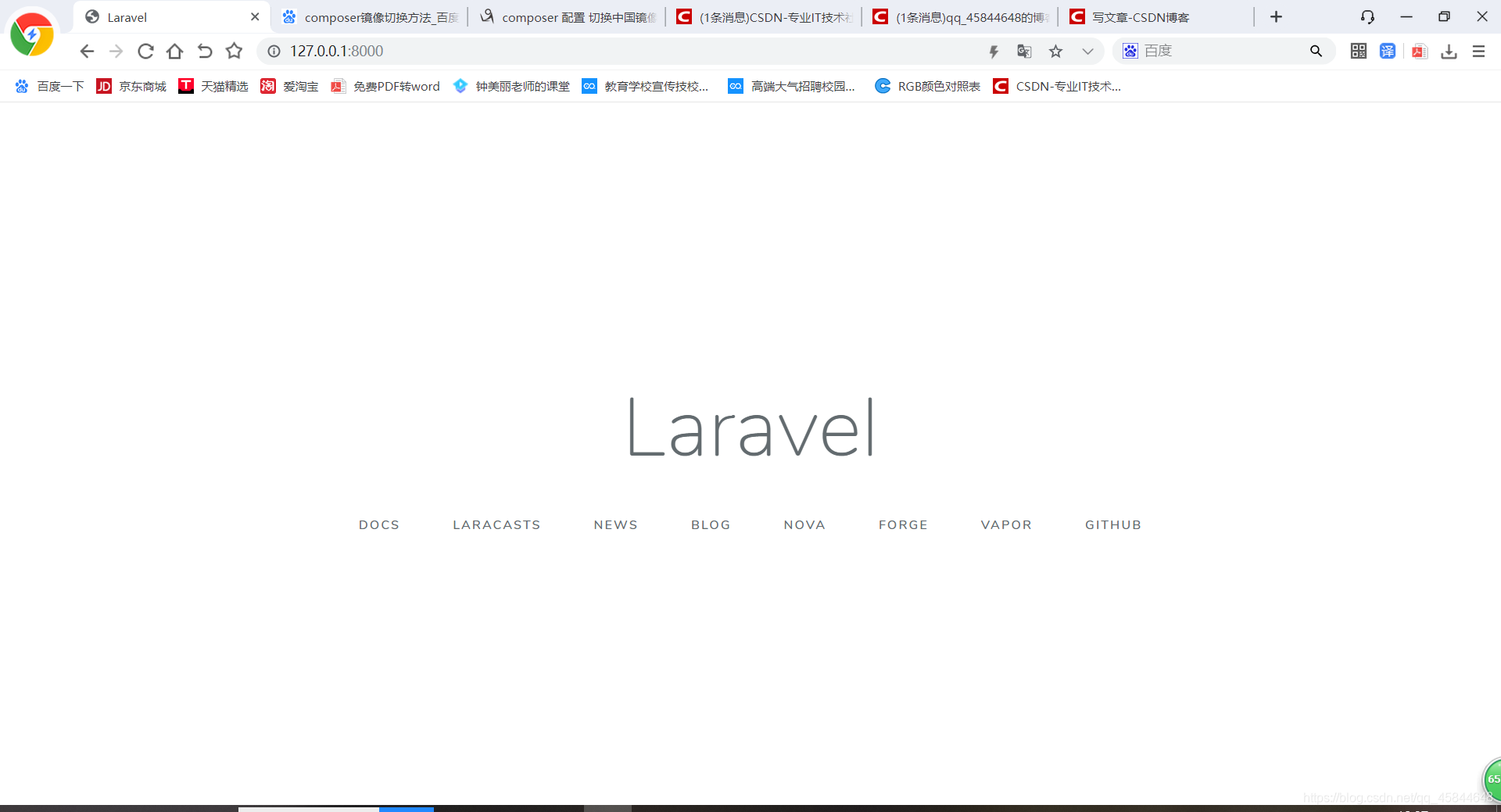
第二种方法
使用wamp或者lamp环境,,比较常见
配置虚拟主机(不等于虚拟机)
1)修改Apache的虚拟主机文件vhost的配置文件:在phpstudy继承环境中----设置-----文件位置—Apache----(弹出文件框)conf----extra----httpd-vhost.conf
也可以通过下面的文件目录找到位置。
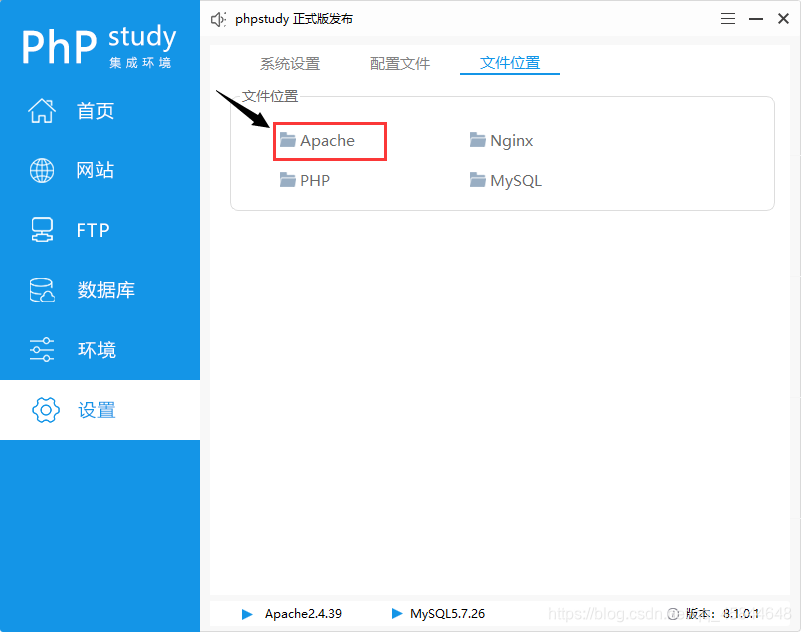
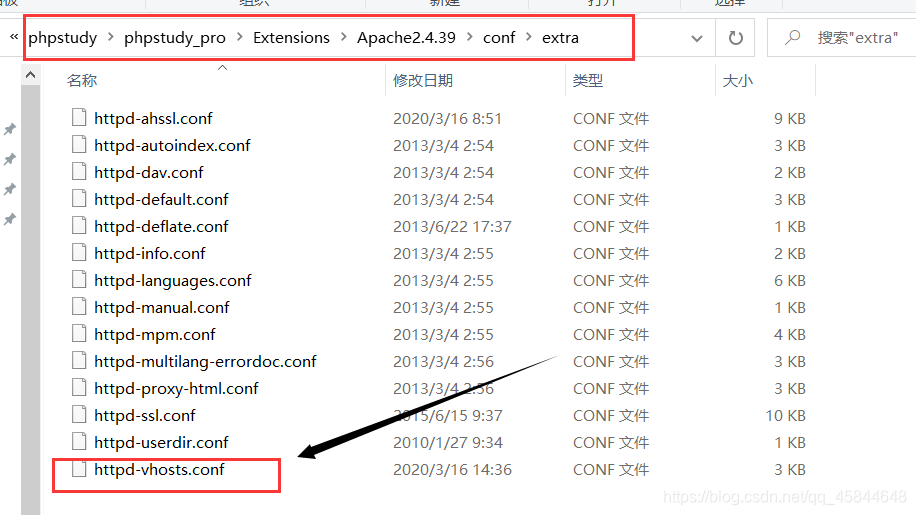
2)添加信息到vhosts文件,添加完一下信息,点击保存。
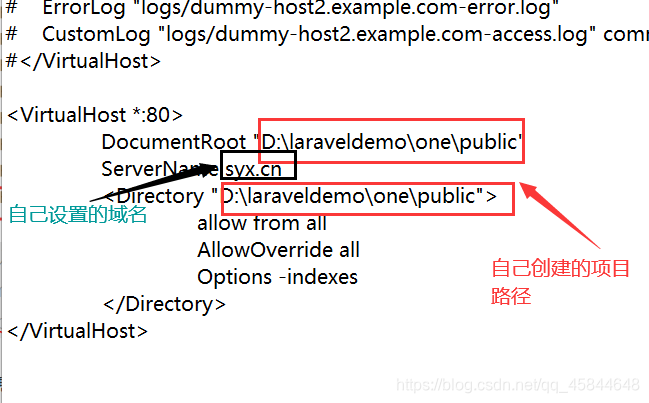
3)。此时需要重启Apache服务器
4)修改hosts文件,文件,目录如下
C:windows/system32/drivers/etc/hosts
也可在集成环境中直接打开 设置—配置文件—hosts
添加自己设置的域名,例如我的: 127.0.0.1 syx.cn
保存
如果出现hosts编辑后无法保存情况,可能是文件保护,不可随意修改,解决方法在如下链接中
https://blog.csdn.net/qq_45844648/article/details/104903132
添加链接描述
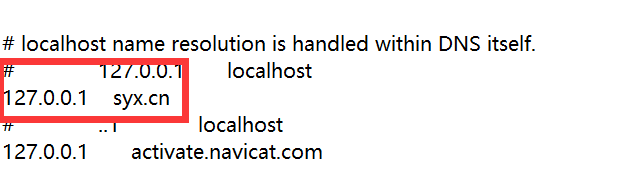
5)此时最好也重启一下Apache服务器。
6)在网页中输入刚才自己创建的域名 syx.xn
出现以下页面就算是成功了

7)。如果此时出现的是helloworld
修改下文件目录即可;
在集成环境里,设置----配置文件----vhosts.conf-----点击localhost_80
修改为自己创建的文件目录下的public 与第2步自己添加的项目路径保持一致
(原来vhosts.conf文件下的路径对应phpstudy下的www文件夹,测试时出现的是helloworld
改过路径,再次在网页中输入自己设定的的域名,会出现laravel页面。
)
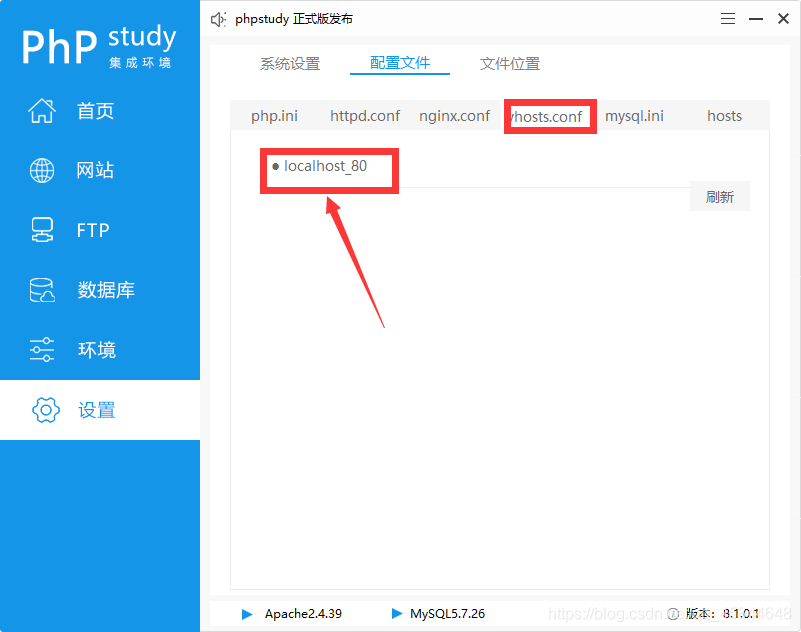
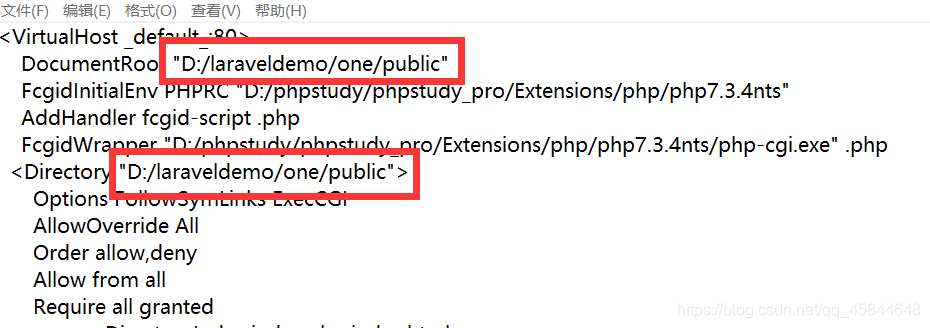
8)。好了 成功。
